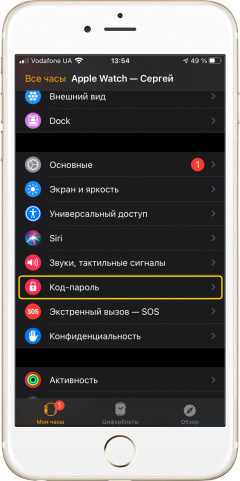 |
Разблокировка Apple Watch, когда разблокируется iPhone
*В Watch OS 7 эти настройки можно произвести прямо в меню настроек Apple Watch (пункт «Код»). *Чтобы разблокировка с iPhone работала, смарт-часы в этот момент должны находится не только рядом со смартфоном, но и на вашей руке (запястье). |
 |
Как задать код-пароль в Apple Watch
*Если код будет содержать одинаковые цифры или правильную последовательность (по возрастанию или убыванию), то выскочит предупреждение о том, что он слишком простой. В этом случае можно придумать новый, нажав «Изменить» или оставить этот, нажав «Да». *Изначально Вы можете установить код-пароль, содержащий только 4 цифры. Если такая комбинация Вам может показаться недостаточно надежной, то установите сложный код. |
 |
Последнее открытое приложение в Apple Watch
*Возврат к циферблату в этом случае также осуществляется нажатием колесика «Digital Crown». *Активное приложение будет отображаться после активации экрана вплоть до его закрытия в меню запущенных приложений в Apple Watch или пока другое активное приложение не будет использовано. В этом случае будет отображаться последнее. |
 |
Как открыть меню запущенных приложений в Apple Watch
*Если еще раз нажать на боковую кнопку или спустится вниз и выбрать «Все приложения», то Вы попадете в меню приложений. |
 |
Настройка возврата к циферблату в Apple Watch
*Если выбрать параметр «Всегда» или «1 час после использования», то для принудительного перехода к циферблату и закрытия приложения можно нажать колесико «Digital Crown» или воспользоваться меню открытых приложений в Apple Watch. |